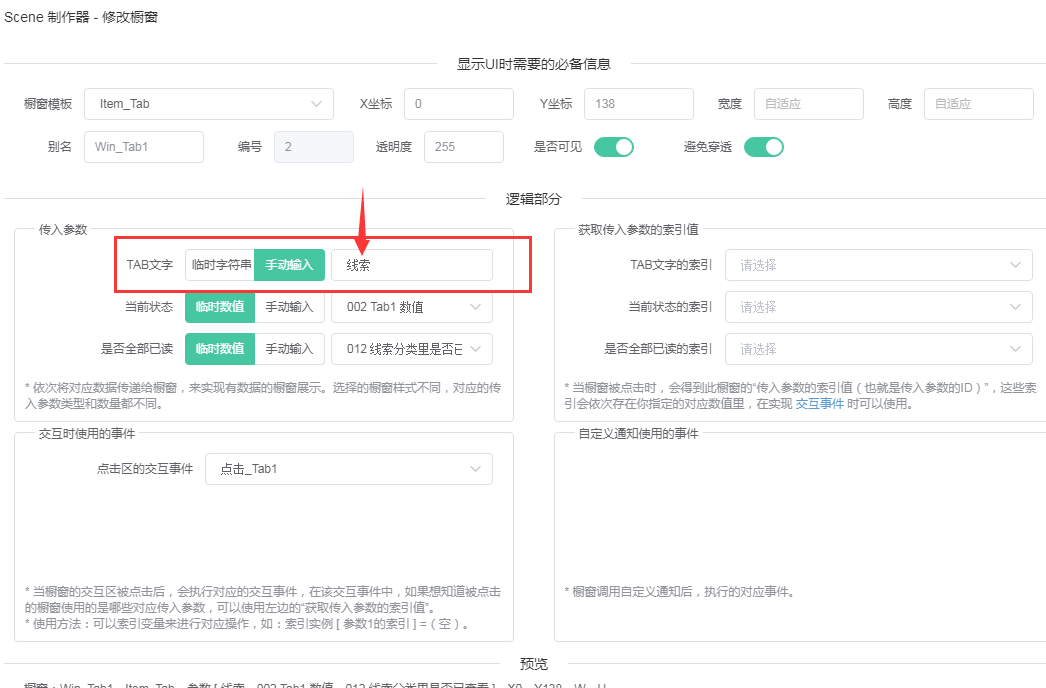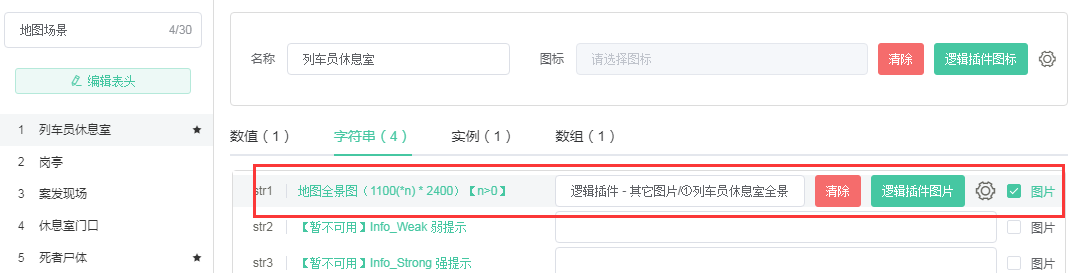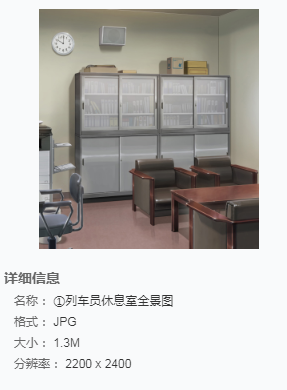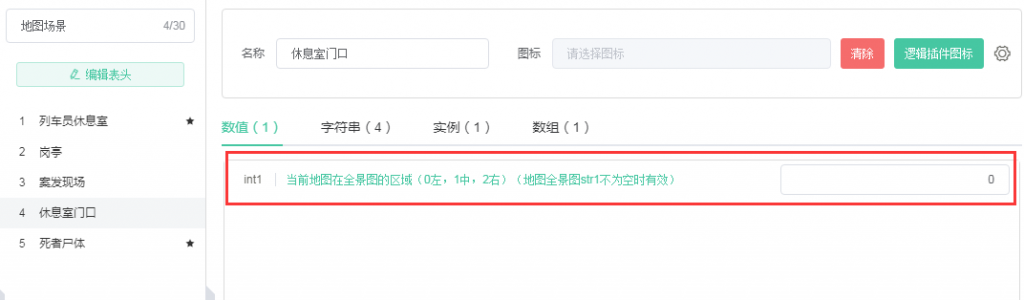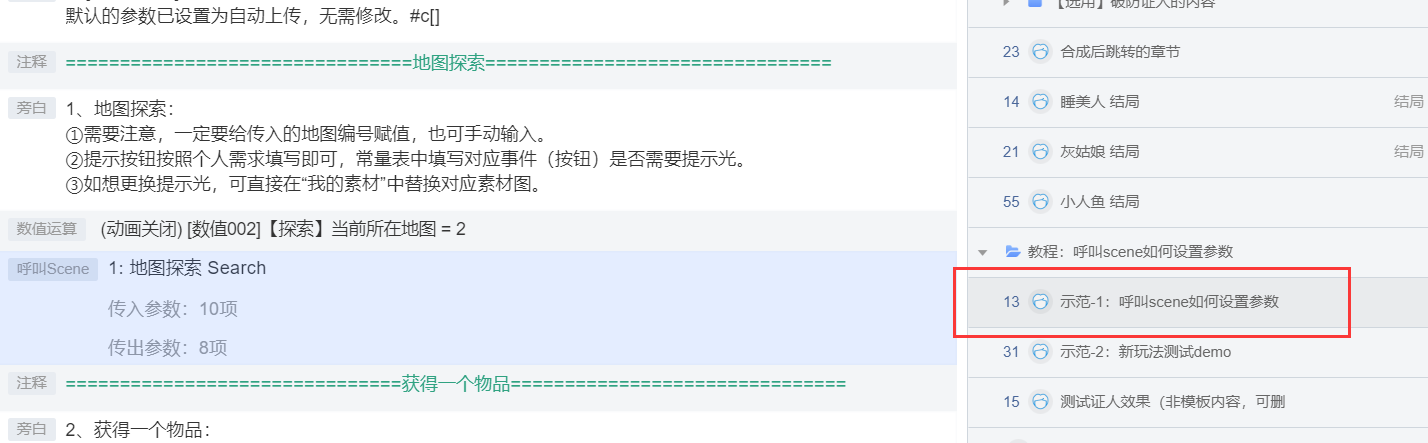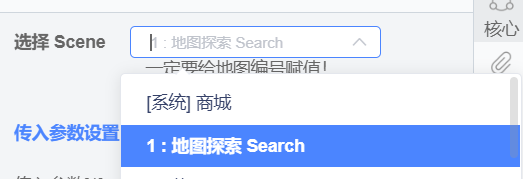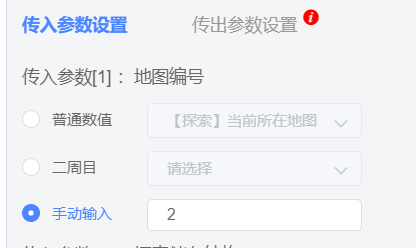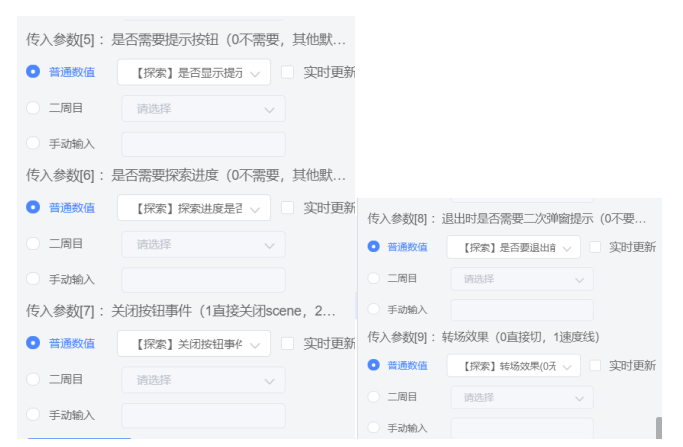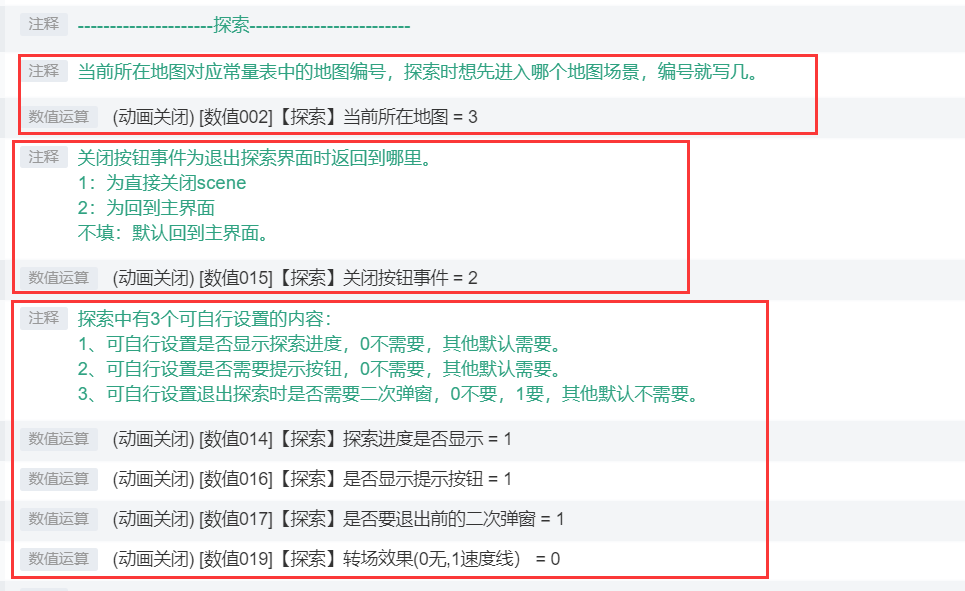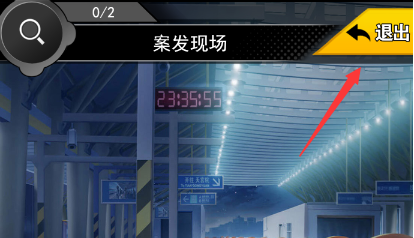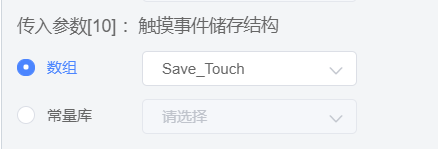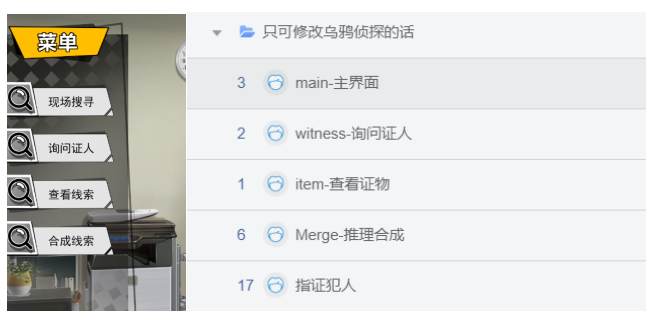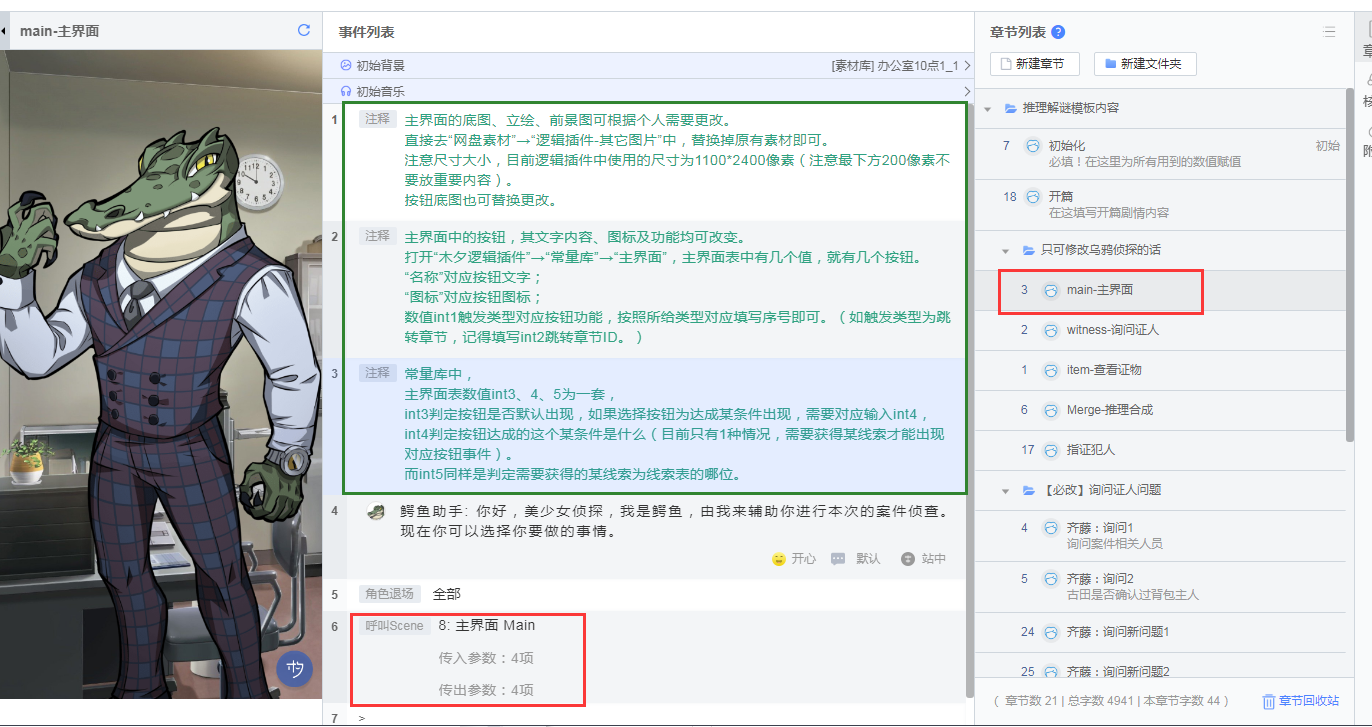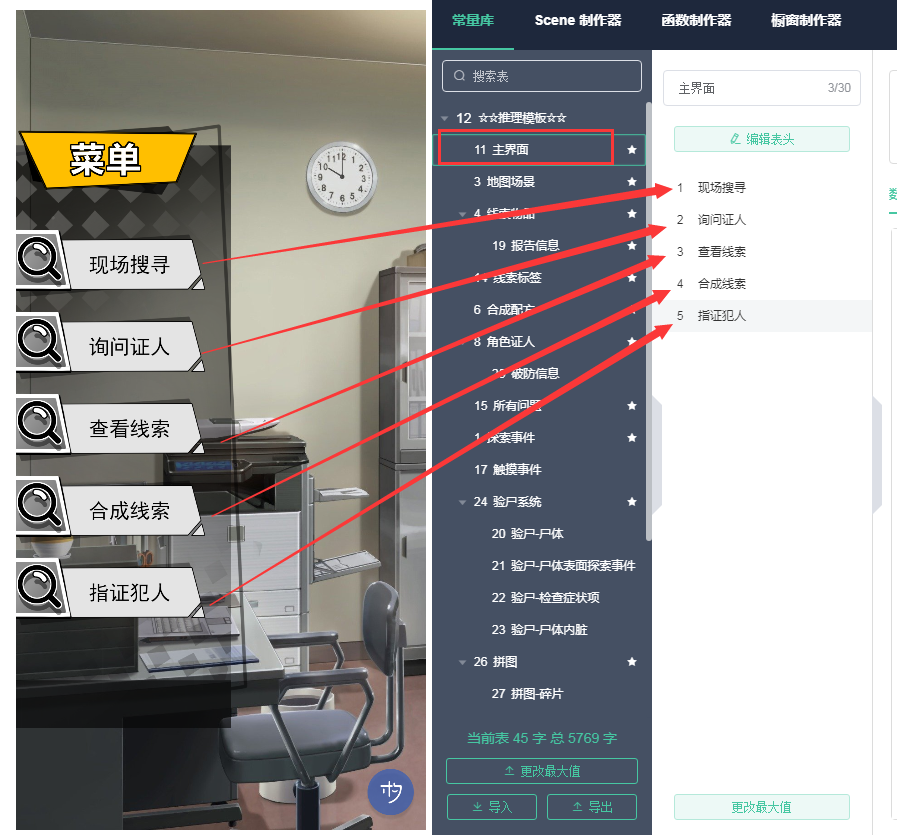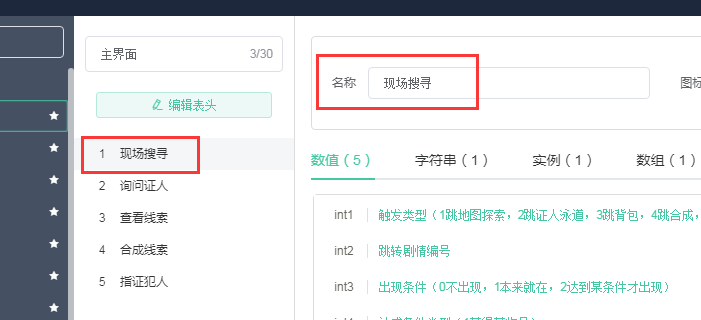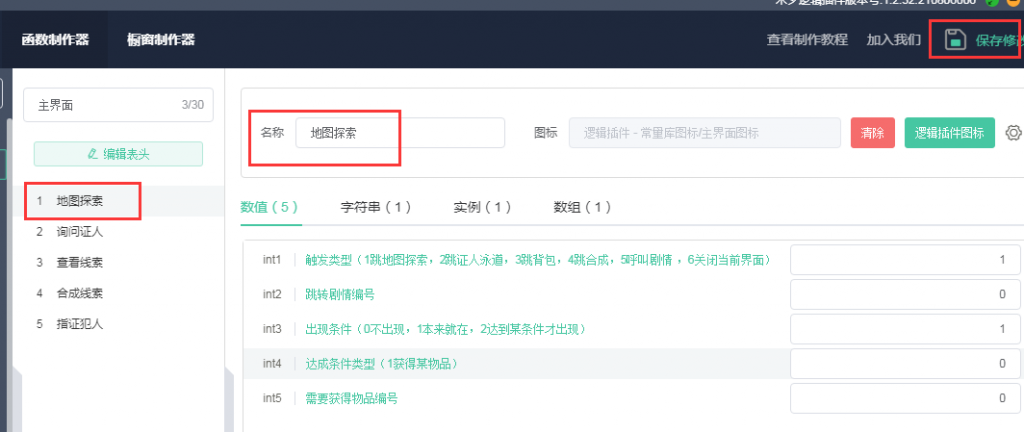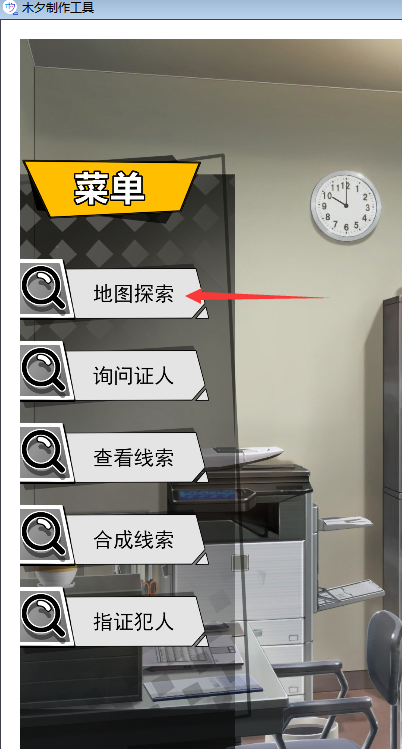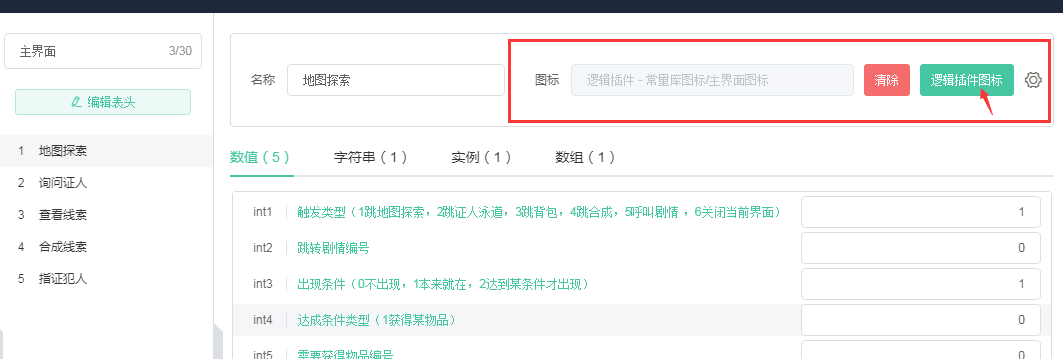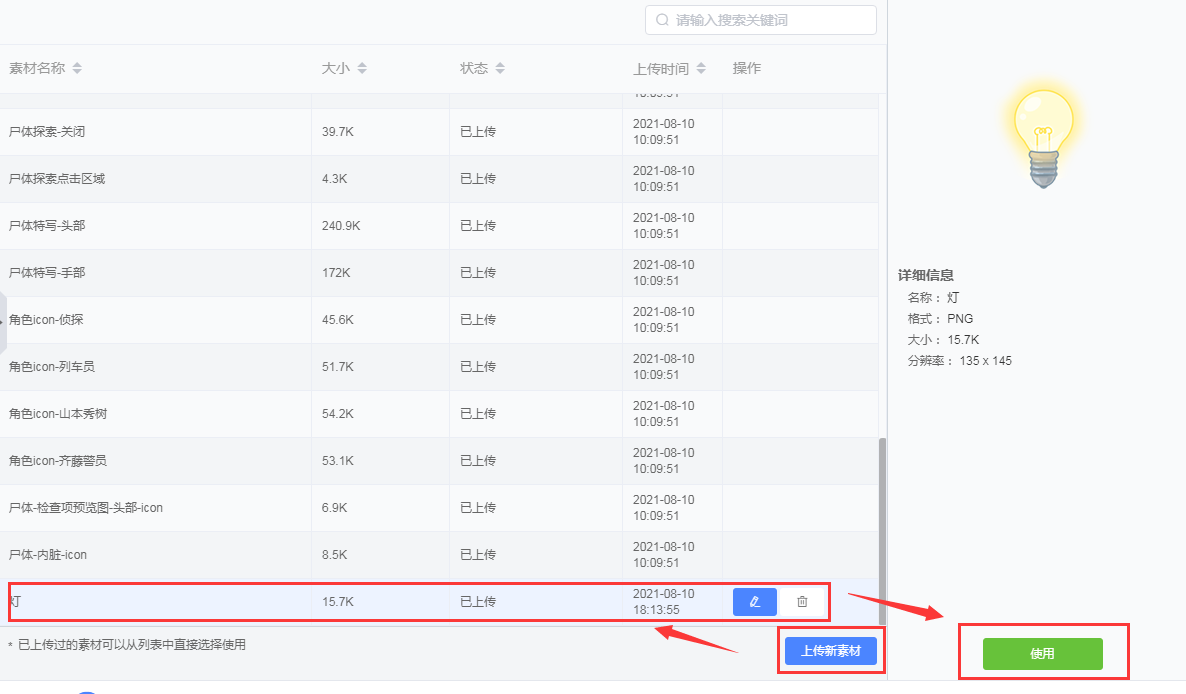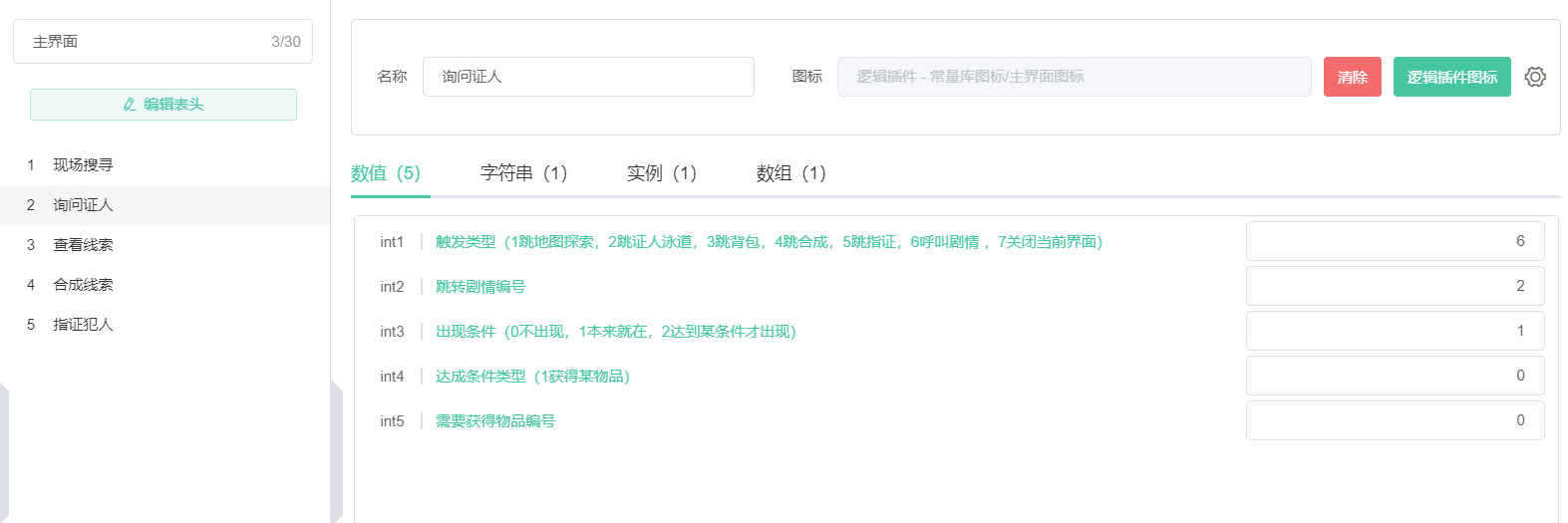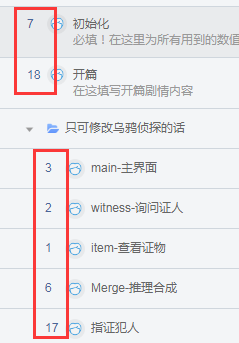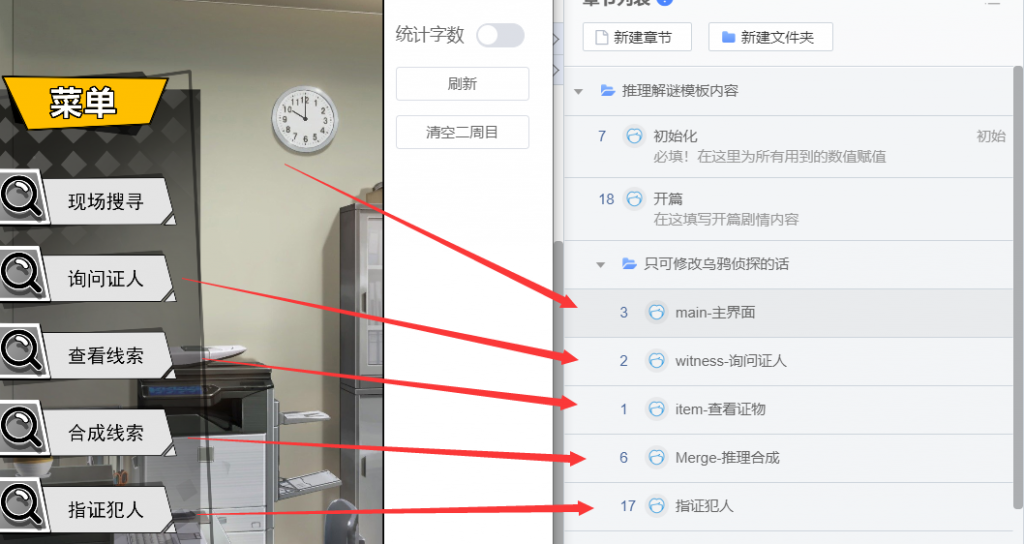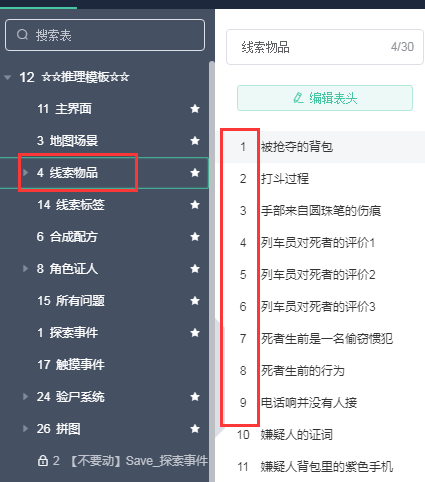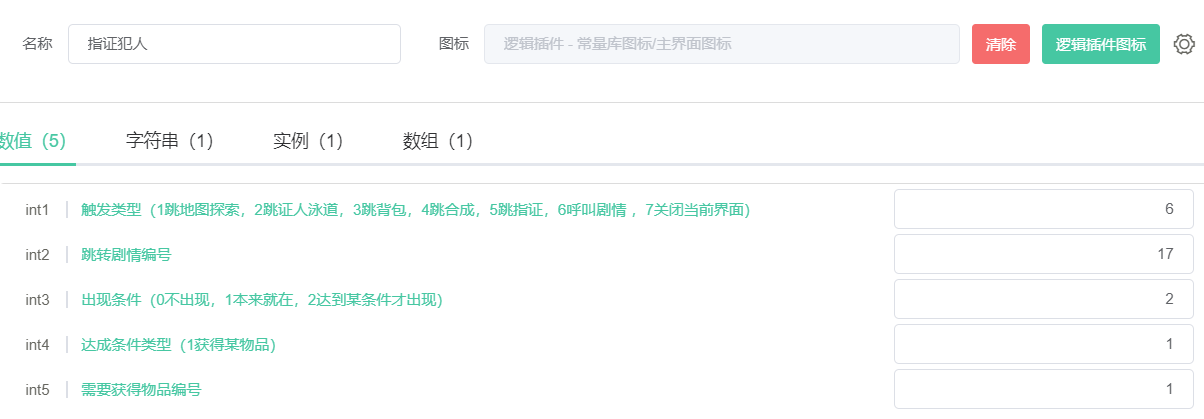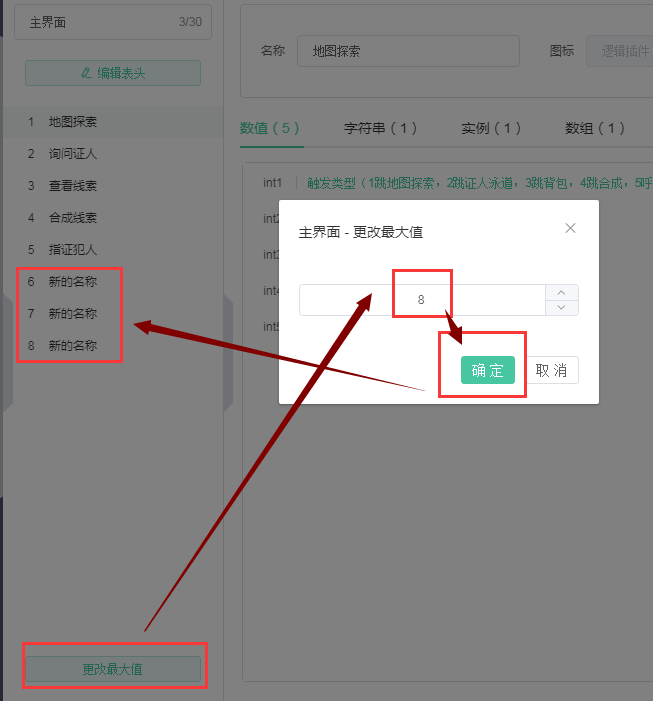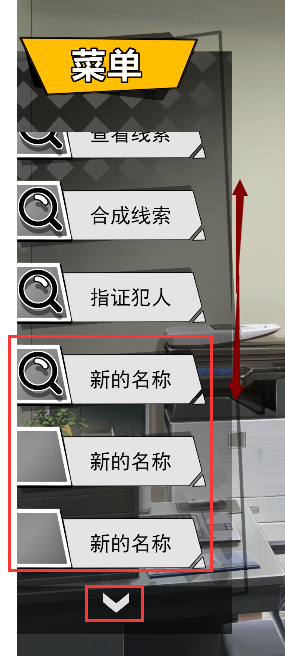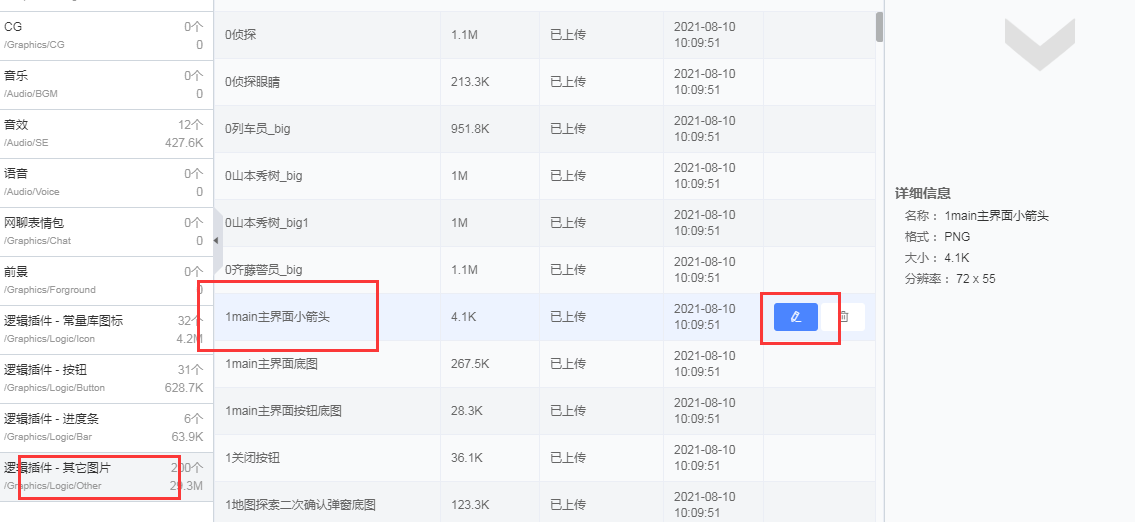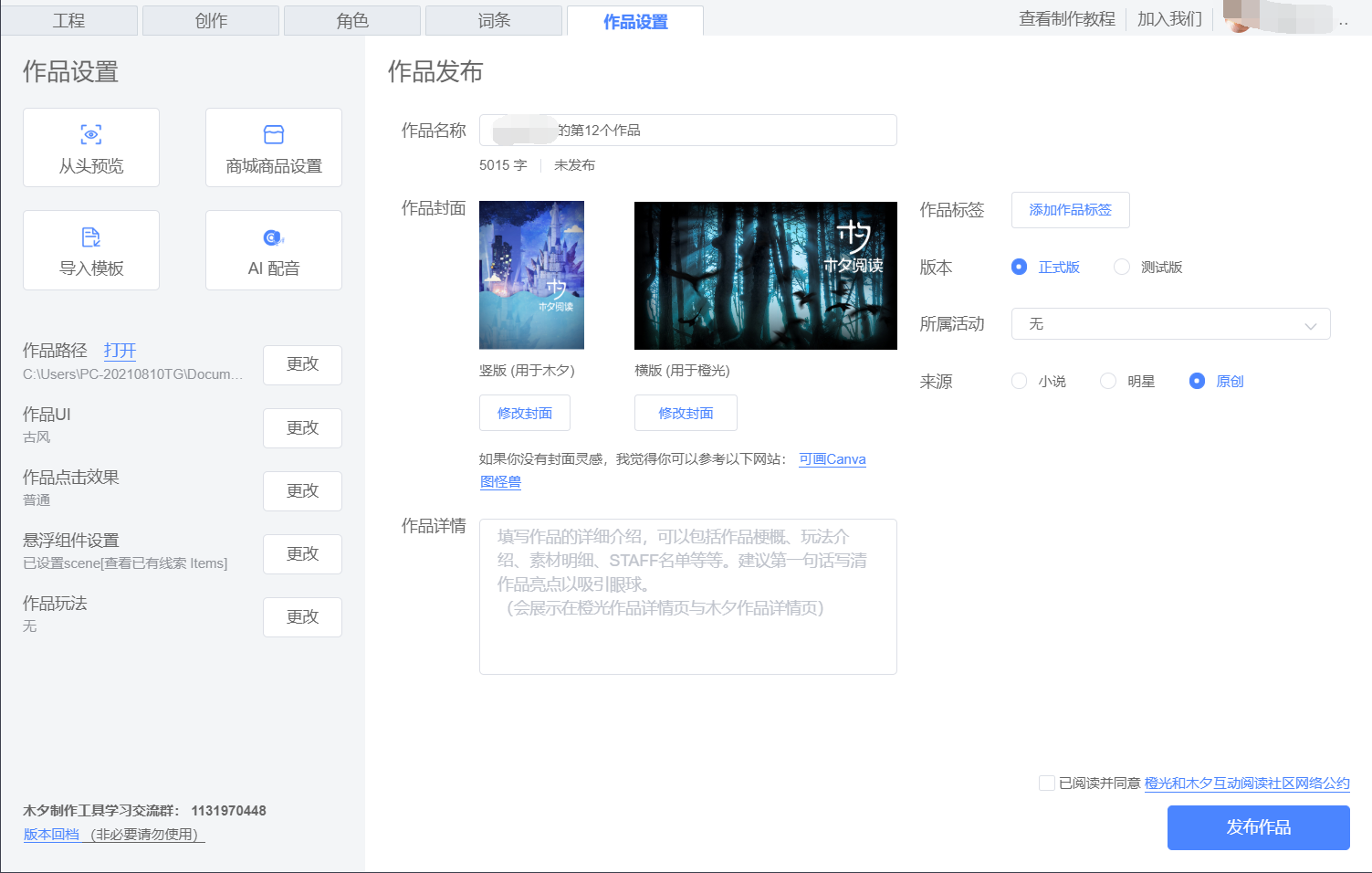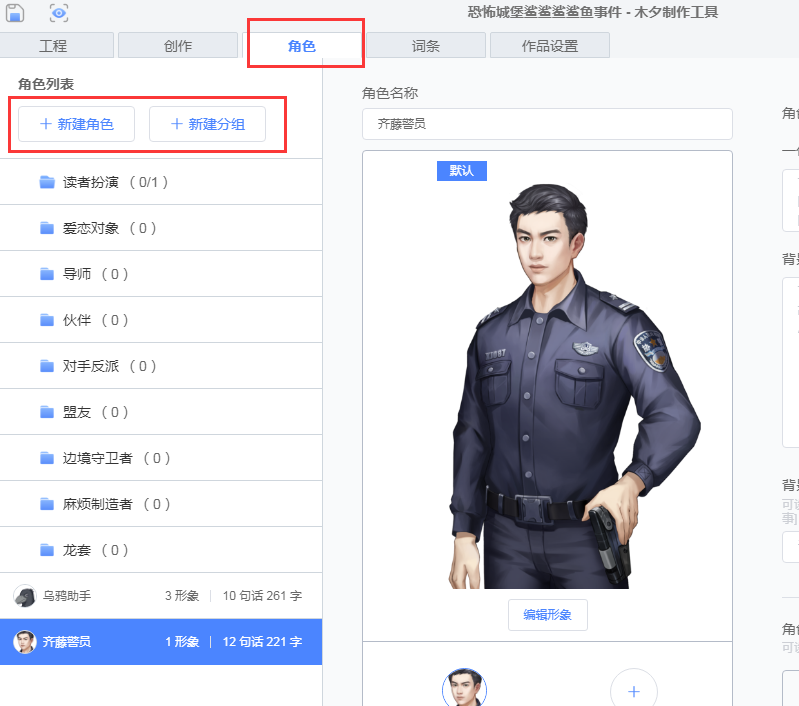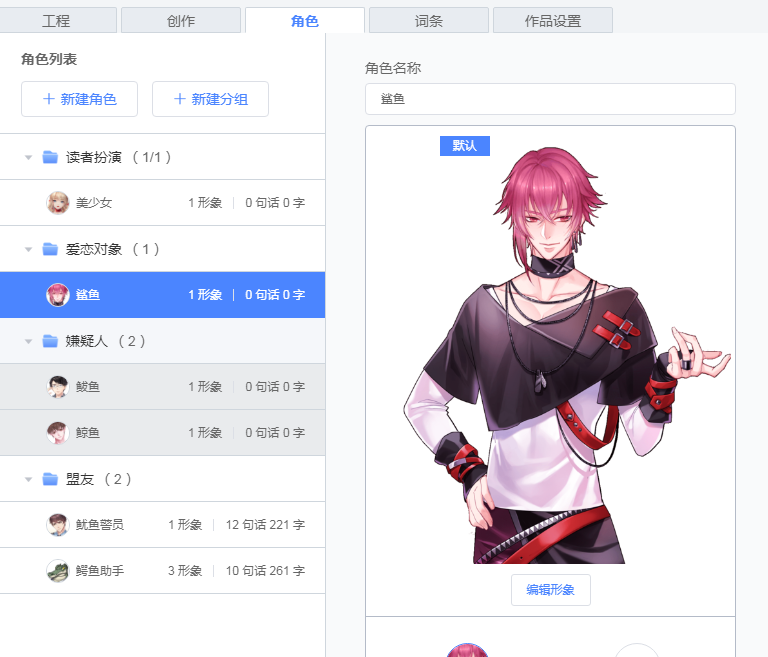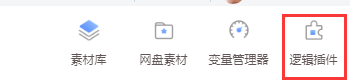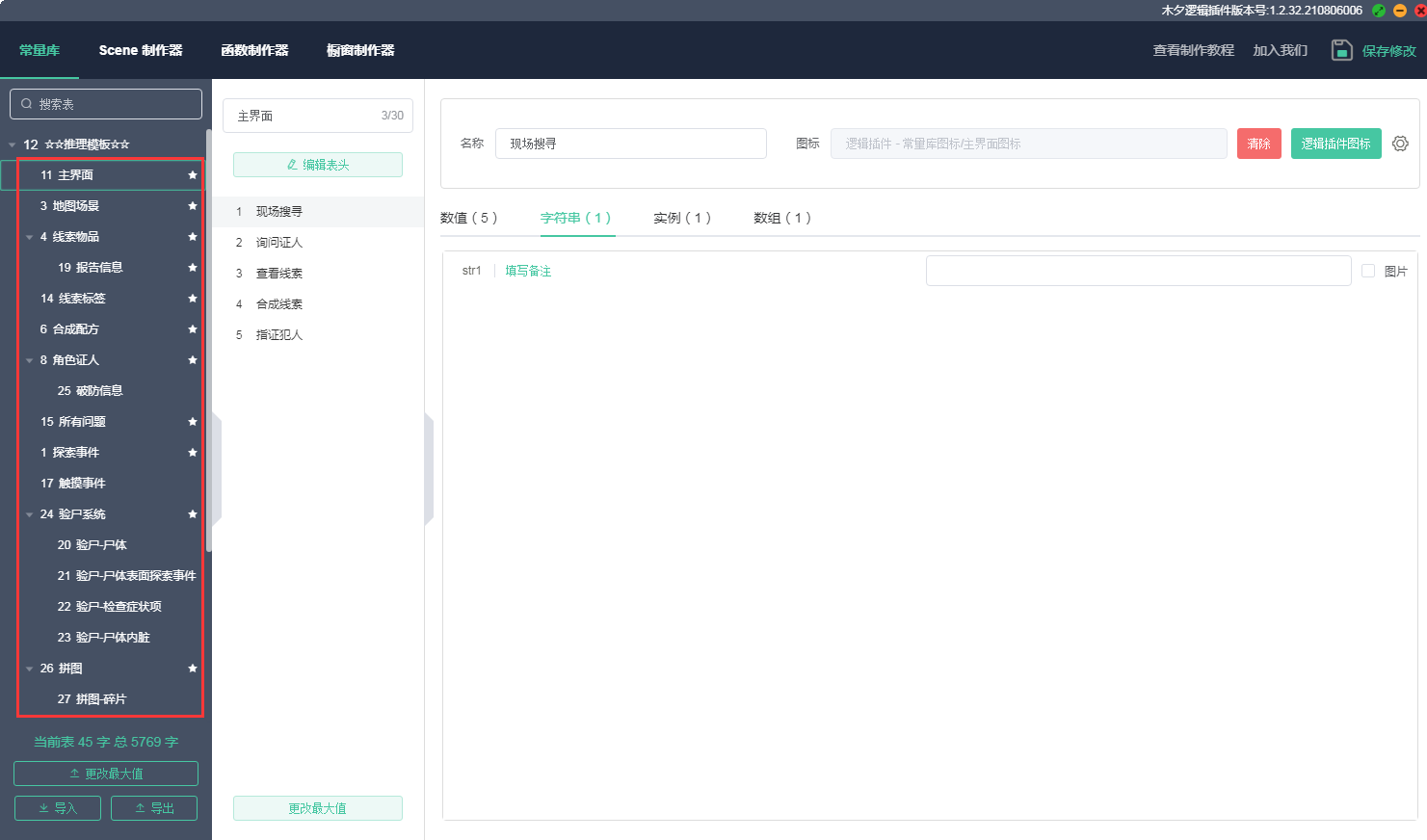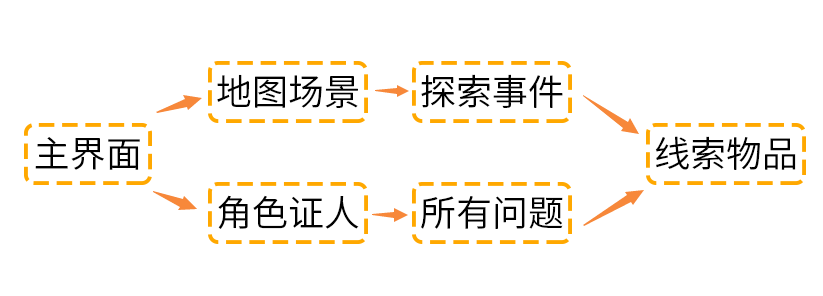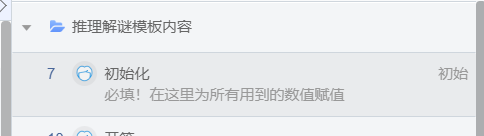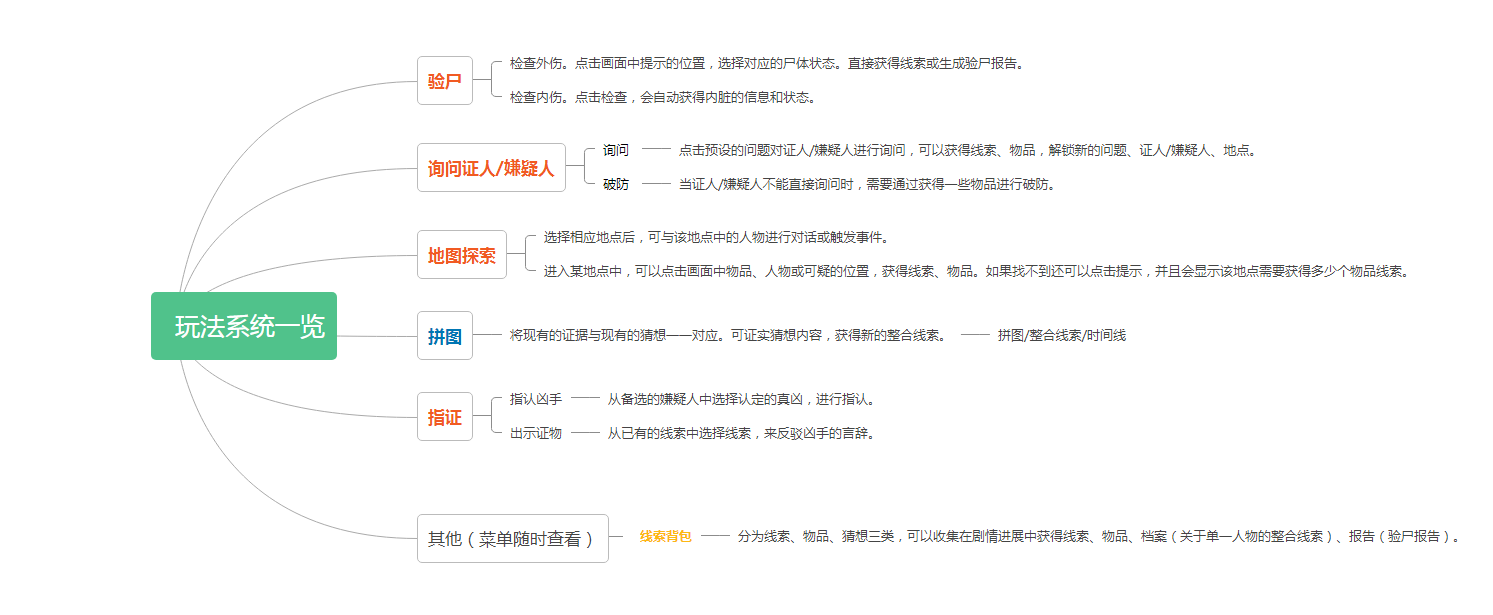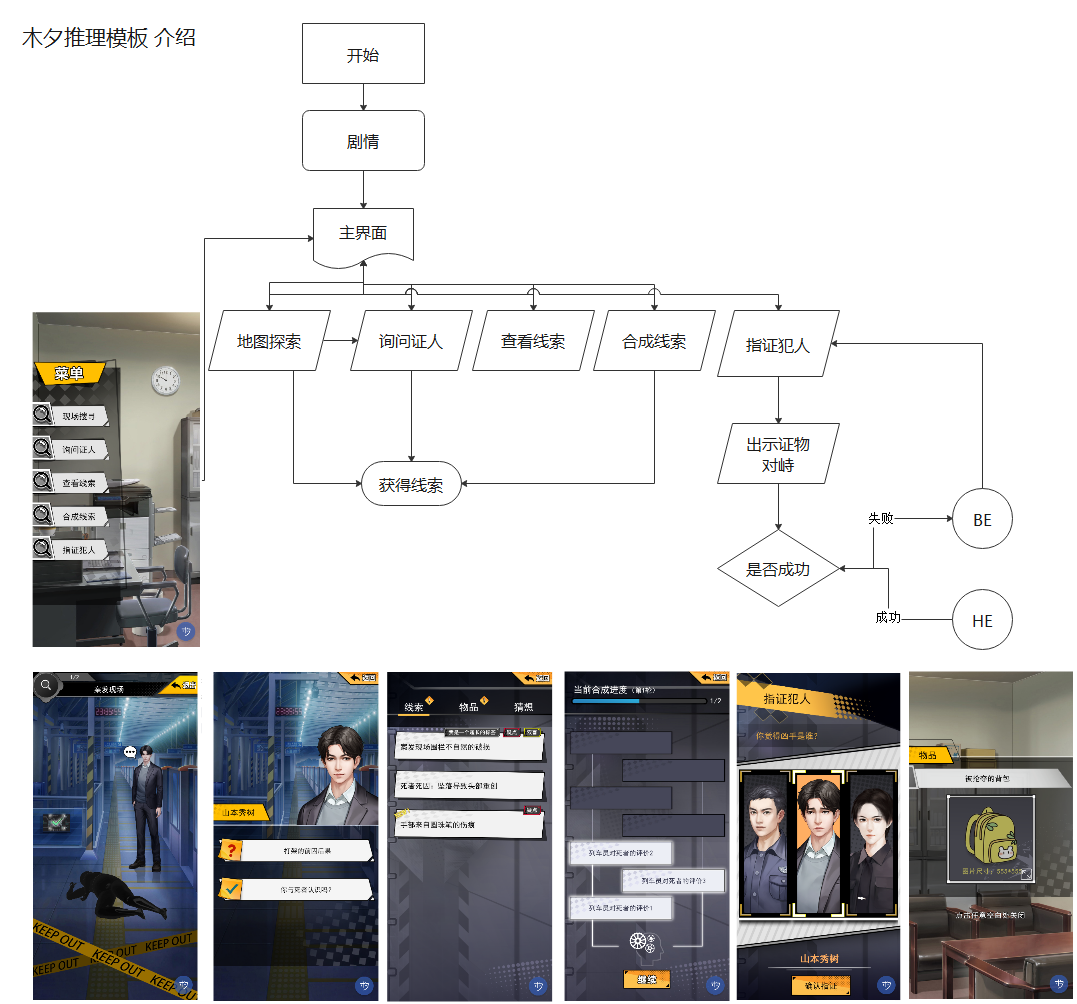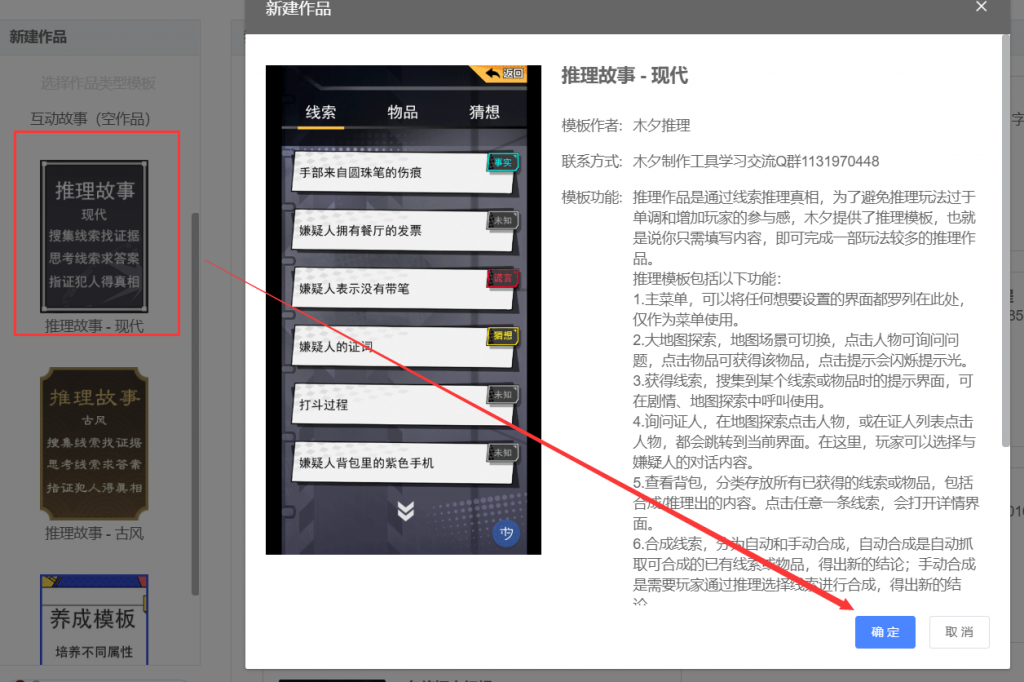木夕推理模板教程⑤-线索物品
视频教程:
文字教程:
线索物品是在探索中或者剧情中获得的线索或物品。
例如在探索时,获得了物品,该线索物品可以在主界面中的【查看线索】中查看。

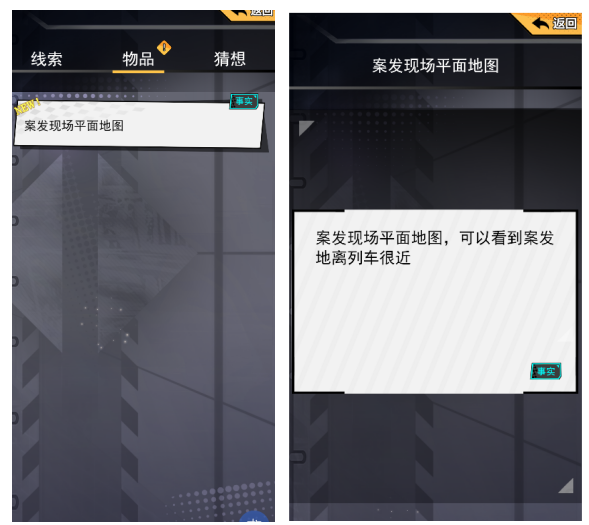
线索物品在【常量库】中的【线索物品】中设置。下面我们根据几个物品,看看如何填写。

1、名称
名称是线索在背包中显示的内容,如上图名称中的“案发现场平面地图”。因长度有限,不建议写很多字。详情细节可以在之后的字符串中设置。
2、字符串
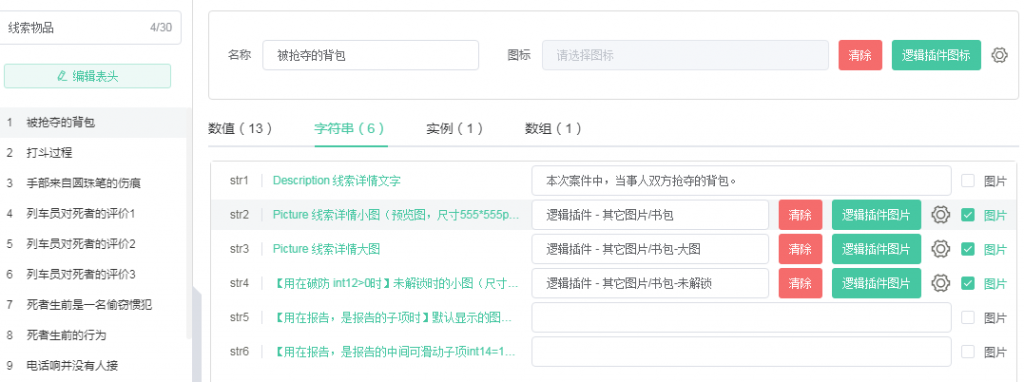
Str1:线索显示的详情文字。是点击线索后显示的大段文字内容。

Str2和str3是设置在线索详情显示的图片,操作相同,如下:
先勾选图片,然后点击【逻辑插件图片】。在网盘中选择或者更改原有图片。

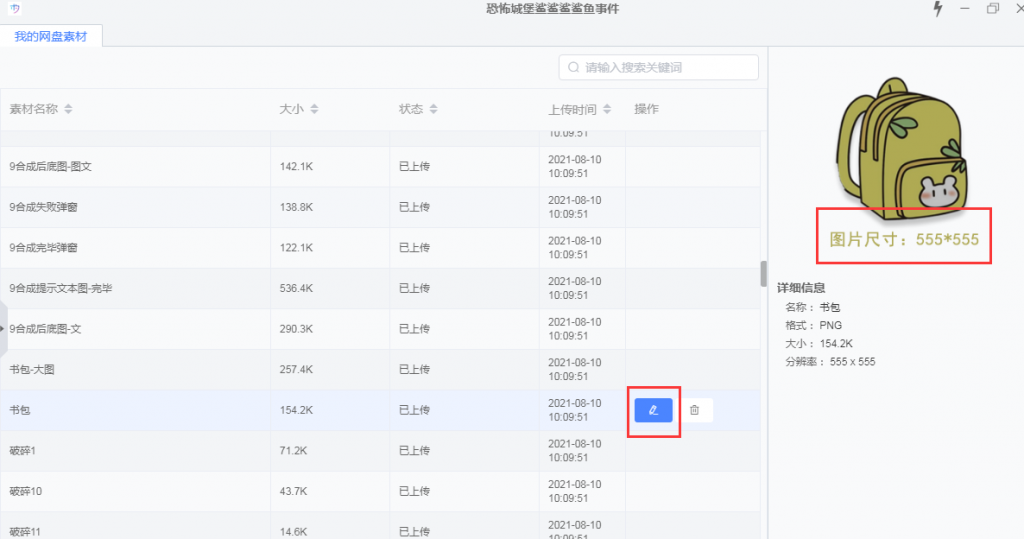
Str2设置的小图会直接显示在线索中,所以请按照原图的尺寸进行制作。
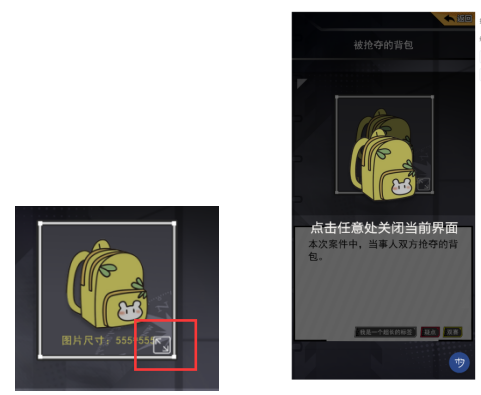
如果设置大图,在作品中点击线索图片中的放大图标可以查看大图。 (如左图)
Str3的大图尺寸不进行限定,不超过原本设置的图片大小即可。
Str4是用在破防中,如果这条线索不是破防线索,不用填,取消勾选图片即可。破防我们后续会讲到。
str5、str6是该条线索用在报告中的设置。如果这条线索与报告无关,就不用填。如果和报告有关,则需要填写。
3、数值
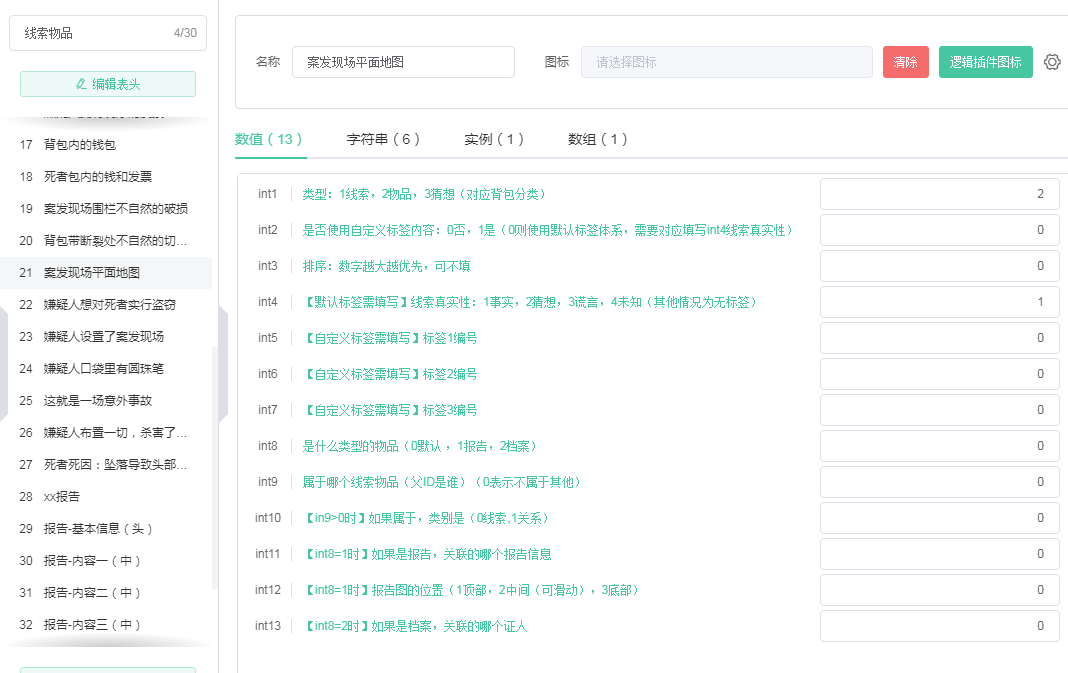
Int1:是获得线索物品的类型,分别对应显示在不同的分类里。例如填写1就是显示在线索中,填写2就是显示在物品中,填写3就是显示在猜想中。

如果要修改线索物品的这个类型,可以点击查看:修改背包类型
Int2:是设置物品右上角的标签。可以选择使用本模板默认的体系(int4中设置),也可以选择自定义设置的体系(int5~7中设置)。
Int3:是线索物品的排序,如果填0则按照获得线索物品的顺序显示。
Int4:如果int2中填写0,选择默认标签,需要在这里选择填写线索物品对应的默认标签。标签显示如下图。
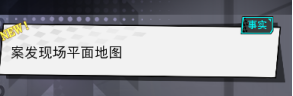

Int5-int7:如果使用自定义标签,就在这里填写自定义标签编号。最多可以填写三个。
自定义标签需要在【线索标签】中自行设置。
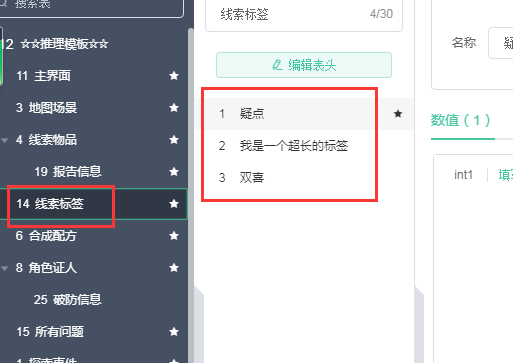
模板里给了三个例子。
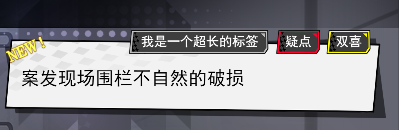
填写的时候,只需修改名称和图标。在制作图标的时候,高度建议与原图一样,长度可以根据请根据文字的长短来制作。
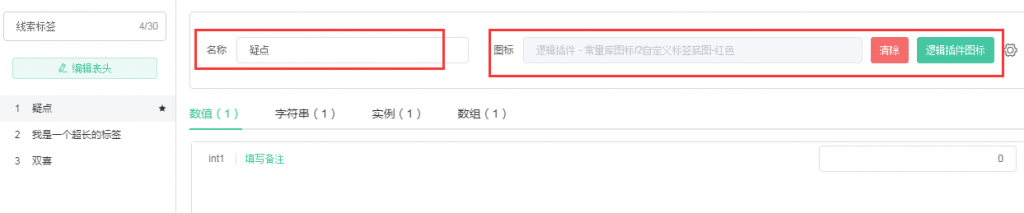
自定义标签制作好后,就在int5-7中填自定义标签编号。最多可以填写三个。

标签1显示在最右侧,标签3显示在最左侧。可根据需要对应填写你做好的标签。
关于一般线索的数值设定就设置到这里即可。
int8-13是关于档案线索的设置,如果这条线索只是普通线索,不关联到档案中,int8-13可以全部填0,不用管。如果是档案线索,则需要填写。(档案和报告会在后续“木夕推理模板教程⑧—档案和报告”中讲到 )
需要的线索设置好后,接下来就是如何在地图探索中触发并获得这些线索,即设置各个地点的探索事件。
上一篇:木夕推理模板教程④—现场搜寻
延伸内容:修改背包类型的文字
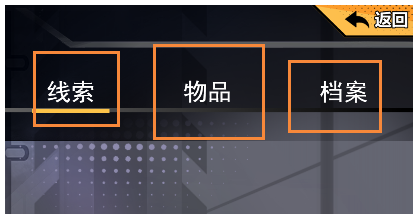
修改这三个类型的文字。
第一步,打开【scene制作器】,选择【查看已有线索】。
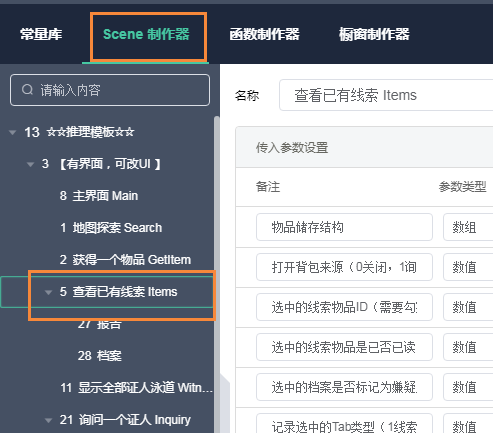
第二步,点击【绘制UI】,4~6分别对应从左到右顺序的文字。
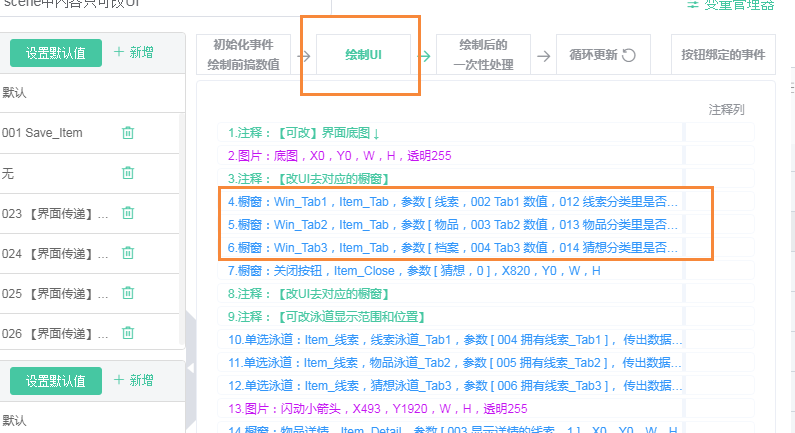
第三步,右键选中,点击编辑。
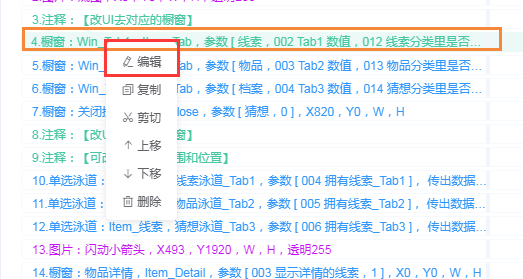
第四步,在框中修改文字即可。